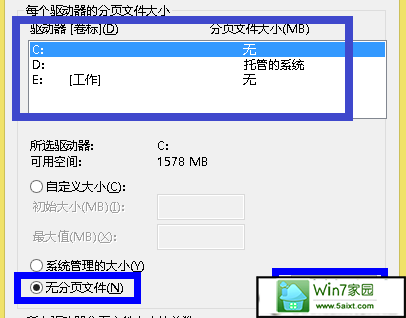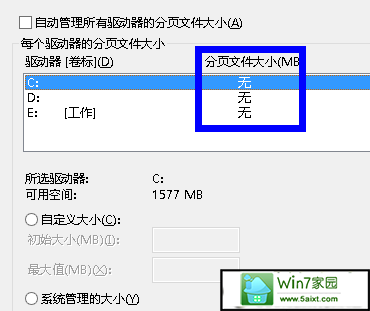小编教你win10系统删除虚拟内存的办法
- 发布日期:2019-10-10 作者:深度系统 来源:http://www.54zc.com
你是否遇到过关于对win10系统win10系统删除虚拟内存的操作方法设置的方法,在使用win10系统的过程中经常不知道如何去对win10系统win10系统删除虚拟内存的操作方法进行设置,有什么好的办法去设置win10系统win10系统删除虚拟内存的操作方法呢?在这里小编教你只需要1.首先,咱们返回到电脑的桌面位置,找到桌面中的计算机图标,右键点击计算机图标,然后选择下滑菜单中出现的属性。2.打开计算机属性页面之后,咱们点击左侧菜单中的高级系统设置,然后在弹出来的窗口中将界面切换到高级这一栏,点击性能后面的设置按钮。就搞定了。下面小编就给小伙伴们分享一下对win10系统win10系统删除虚拟内存的操作方法进行设置的详细步骤:
1.首先,咱们返回到电脑的桌面位置,找到桌面中的计算机图标,右键点击计算机图标,然后选择下滑菜单中出现的属性。
2.打开计算机属性页面之后,咱们点击左侧菜单中的高级系统设置,然后在弹出来的窗口中将界面切换到高级这一栏,点击性能后面的设置按钮。
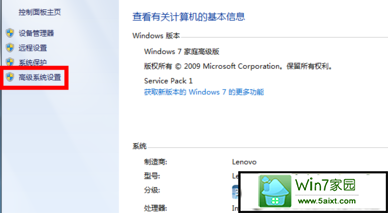
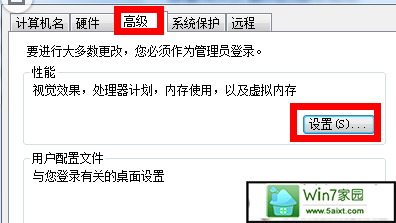
3.接下来便会出现如下图中所示的窗口了,咱们还是将界面切换到高级这一栏中,然后点击下面的更改按钮。
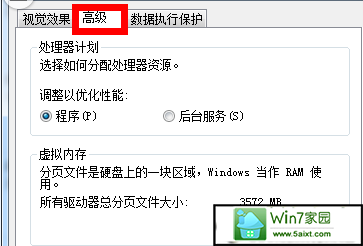
4.接下来咱们就可以对虚拟内存进行调整了,首先将“自动管理所有驱动器的分页文件大小”前的勾选去掉,然后在下面的列表中选择需要删除的虚拟内存,选择下面的“无分页文件”,点击后面的设置,并在之后弹出来的窗口中选择“是”即可实现删除操作了。